소개
이 문서에서는 SocialMiner가 XMPP(Extensible Messaging and Presence Protocol)를 사용하여 이러한 알림을 처리할 수 있는 서버로 IM 알림을 내보내는 방법에 대해 설명합니다. 이 설명서에서는 CUPS(Cisco Unified Presence Server)의 도움을 받아 Jabber 클라이언트에 대한 IM 알림을 생성하는 데 사용되는 컨피그레이션을 살펴봅니다.
사전 요구 사항
요구 사항
다음 주제에 대한 지식을 보유하고 있으면 유용합니다.
- UCCX(Contact Center Express) 지식 및 Finesse와의 WebChat을 위해 Cisco SocialMiner에 통합된 시스템
- Jabber 클라이언트의 프레즌스 및 IM(인스턴트 메시징)을 위해 Cisco Unified Communications Manager(CUCM)와 Cisco Unified Presence(CUPS)의 통합
사용되는 구성 요소
이 문서의 정보는 다음 소프트웨어 및 하드웨어 버전을 기반으로 합니다.
- Cisco Unified Contact Center Express(11.0 이상)
- Cisco SocialMiner(11.5 이상)
- Cisco Unified Presence Server(11.0 이상)
- Jabber 클라이언트(11.0 이상)
- Cisco Unified Communications Manager(11.0 이상)
이 문서의 정보는 특정 랩 환경의 디바이스를 토대로 작성되었습니다. 이 문서에 사용된 모든 디바이스는 초기화된(기본) 컨피그레이션으로 시작되었습니다. 현재 네트워크가 작동 중인 경우, 모든 명령어의 잠재적인 영향을 미리 숙지하시기 바랍니다.
배경 정보
UC(Unified Communications) 구축 환경 중 상당수는 Jabber를 통해 연결할 수 있는 프레즌스 서버를 보유하고 있습니다. 또한 Jabber 사용자는 컨택 센터 환경에 참여할 필요가 없고 채팅 연락처가 컨택 센터에 도착하면 알림을 받기를 원하는 회사의 관리자일 수도 있습니다. 이는 SocialMiner를 통해 해당 Jabber 사용자에게 전송되는 맞춤형 알림입니다.
참고: 이 솔루션은 Cisco에서 완전히 테스트한 솔루션은 아니지만 컨피그레이션을 통해 Jabber 클라이언트에 대한 알림을 생성할 수 있습니다. 그러나 이 문서에서는 프레즌스 측에서 기능이 작동하지 않을 수 있는 사용자 지정 컨피그레이션을 고려하지 않습니다.
참고: 위 섹션에 나열된 버전은 컨피그레이션이 정상적으로 작동한 버전입니다. 이 기능은 해당 제품 각각에 대한 이전/이후 릴리스에서 작동할 수도 있고 작동하지 않을 수도 있습니다. 또한 SocialMiner 11.5는 CCX와 같은 다른 UC 제품과 함께 2016년 7월까지 잠정 제공될 예정입니다.
구성
Finesse와의 에이전트 기반 WebChat 구성은 동일하게 유지됩니다. 이 컨피그레이션은 Finesse와의 UCCX 기반 WebChat가 Cisco SocialMiner와 함께 작동하는 경우에만 유효합니다.
프레즌스 서버로 IM 알림을 구성하는 절차:
1. 해당 환경에 Cisco Unified Presence Server를 설치하고 배포합니다. 10.x 이상에서 Presence Server가 그림과 같이 Call Manager Configuration(통화 관리자 컨피그레이션) 페이지의 시스템 노드로 추가됩니다.
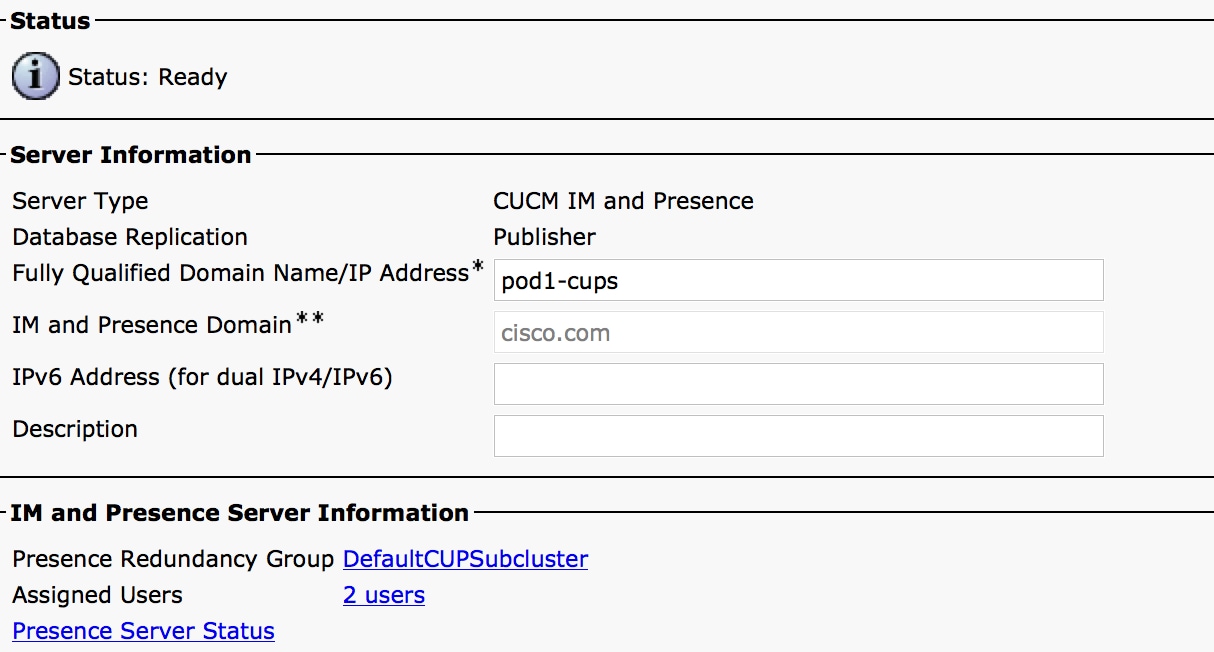
2. Presence Server의 블루 스크린 설치 후 이미지에 표시된 대로 Presence에 필요한 모든 서비스가 시작되고 활성화되었는지 확인합니다.
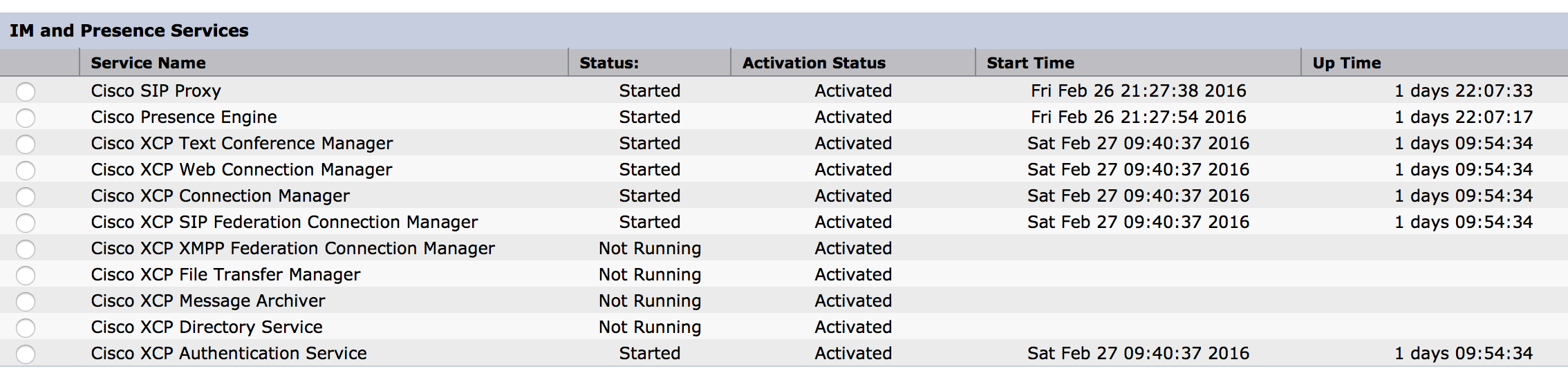
이미지에 표시된 대로 네트워크 서비스에 XCP 라우터 서비스가 실행 중인지 확인합니다.
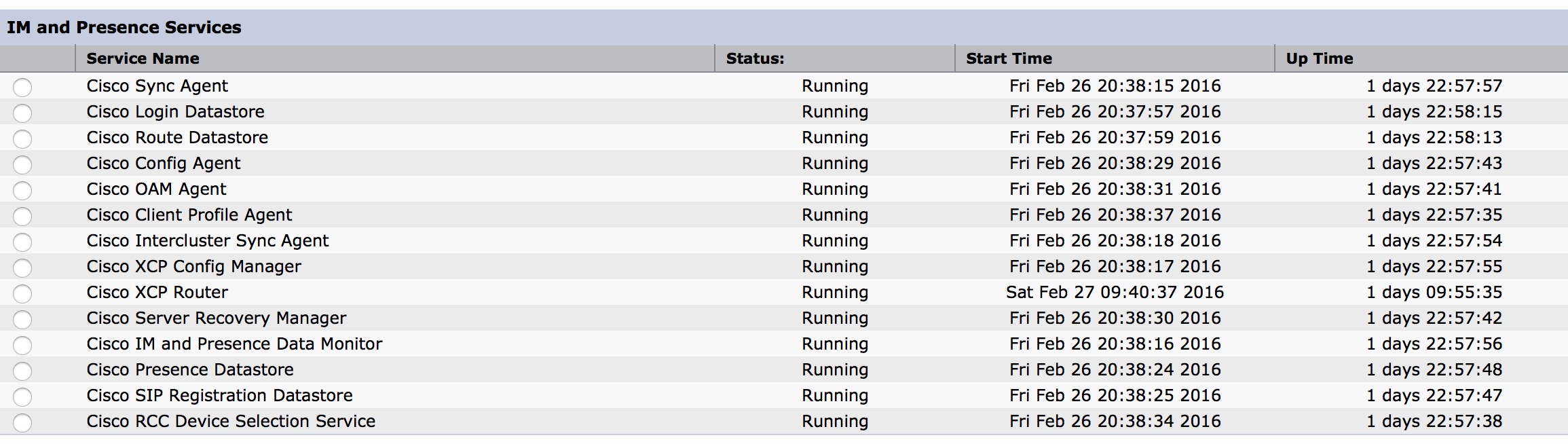
3. 그림과 같이 Call Manager에서 CUPS로 동기화된 사용자가 있는지 확인합니다.
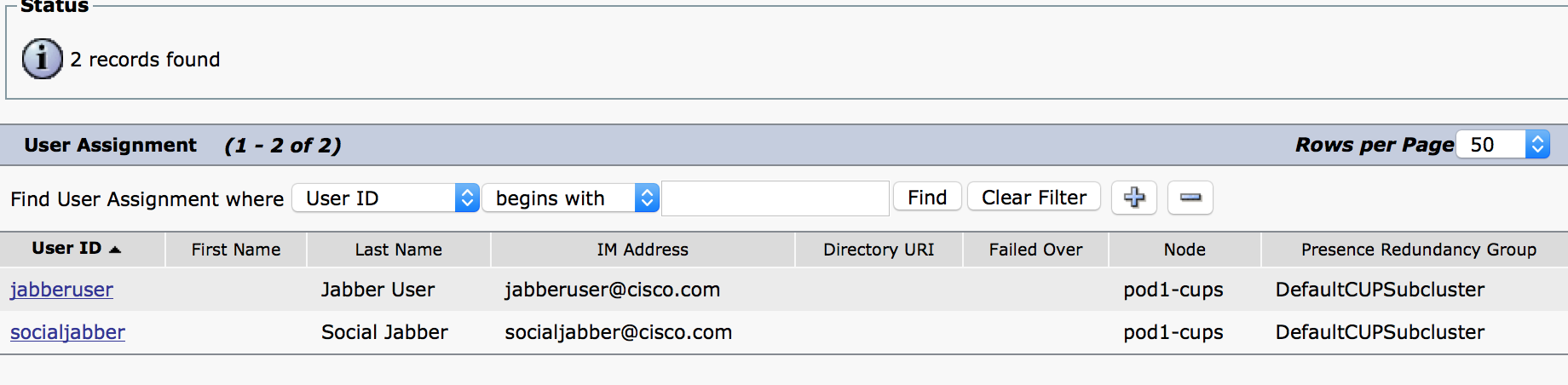
사용자가 프레즌스에 성공적으로 동기화되려면 Call Manager에 다음 설정이 필요합니다.
참고: 이 스크린샷은 사용자 중 한 명의 컨피그레이션을 보여주는데, 다른 사용자는 정확히 동일합니다.
End User(최종 사용자) 페이지에서는 IM and Presence(IM and Presence)에 대해 사용자가 선택되었는지 확인합니다. 또한 이미지에 표시된 대로 사용자가 CSF 디바이스와 연결되어야 합니다.

최종 사용자에게도 다음과 같은 그룹 및 역할이 필요합니다.
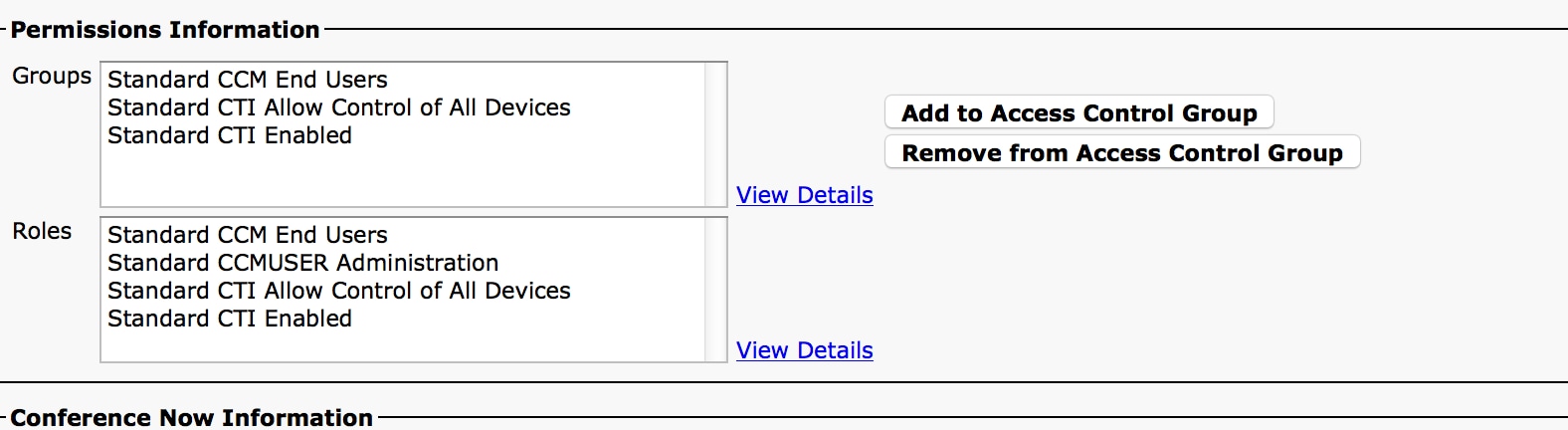
해당 UC 서비스 프로필 및 UC 서비스는 User Management - User Settings 섹션에서 생성됩니다.
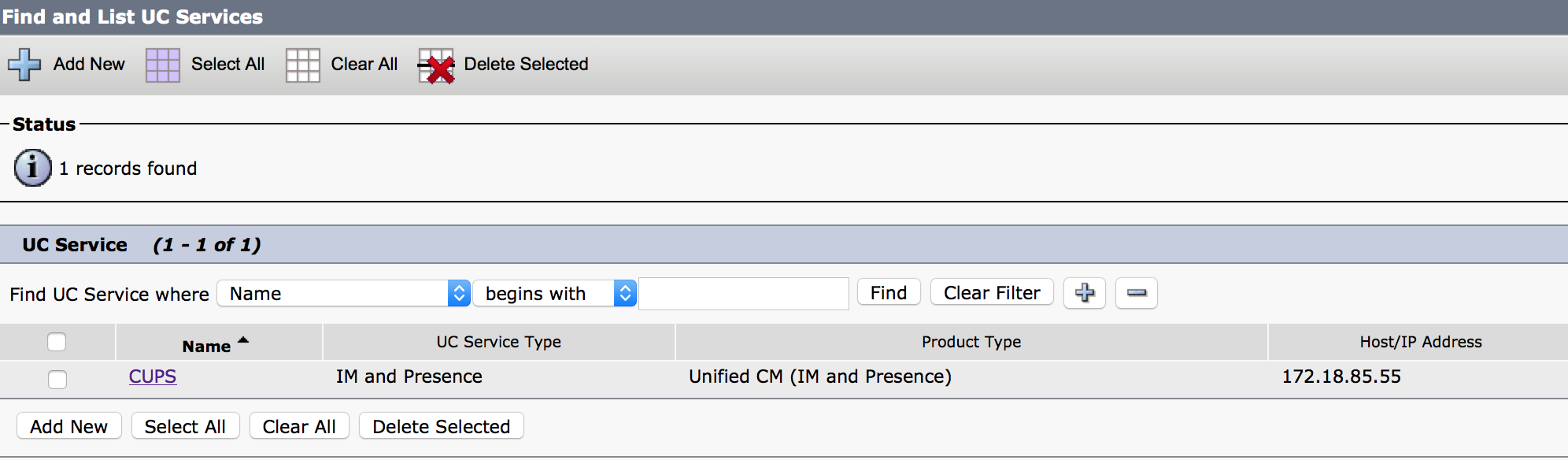
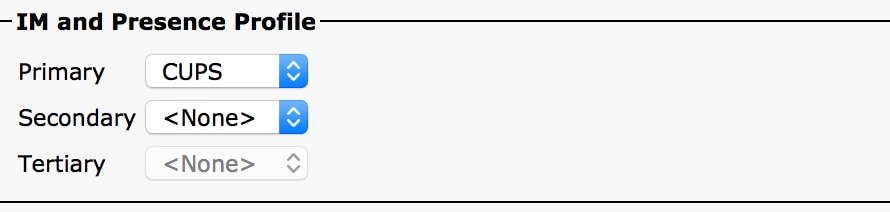
4. jabberuser 계정을 통해 Jabber에 로그인합니다. 위 구성에는 정확히 동일한 컨피그레이션을 갖는 socialjabber라는 두 번째 사용자도 표시됩니다. 그러나 SocialMiner에는 이 사용자를 대신하여 다른 모든 사용자에게 IM 알림을 보낼 인증을 위한 사용자가 필요하므로 이 사용자로 Jabber에 로그인할 필요가 없습니다.
5. SocialMiner 관리 페이지에 로그인합니다.
1단계. SocialMiner에서 XMPP 서버를 구성합니다.
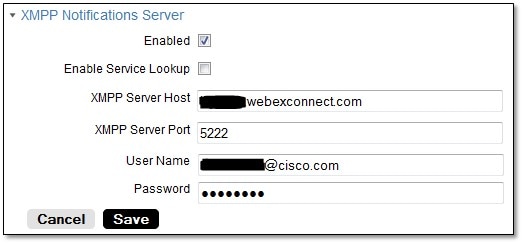
여기에 사용된 사용자 이름은 SocialMiner가 인증하고 XMPP 연결을 설정하고 메시지를 보낼 사용자를 대신하여 사용합니다. IM/Presence 서버에 프로비저닝할 수 있는 봇 계정이거나 일반적인 개별 계정일 수 있습니다.
또한 해당 XMPP 서버에 대한 DNS 확인은 SocialMiner에서 정상적으로 수행되며 포트가 있는 호스트는 SocialMiner에서 연결할 수 있는지 확인합니다.
2단계. SocialMiner에서 IM 알림을 생성합니다.
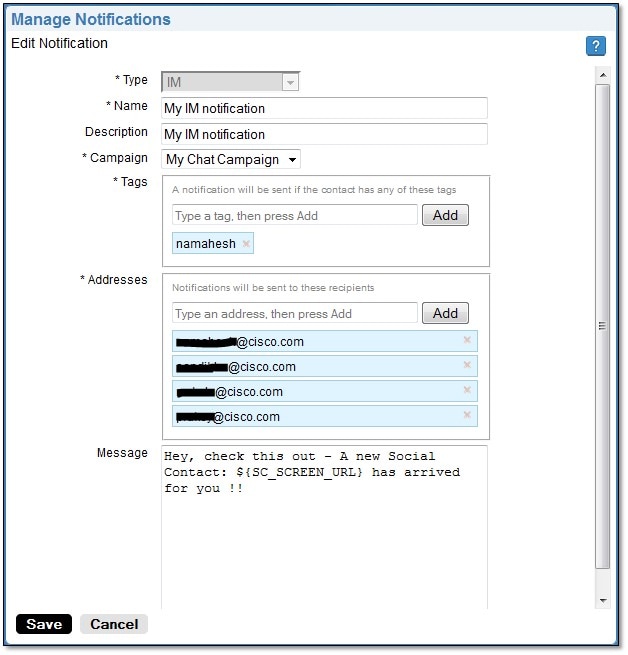
- Campaign(캠페인) 필드에서 CCX Chat Campaign(CCX 채팅 캠페인)을 선택합니다(스크린샷에는 My Chat Campaign(내 채팅 캠페인) - SocialMiner와의 독립형 채팅 세션을 위해 찍은 것이므로 CCX 채팅 캠페인으로 변경해야 함).
- 태그에서 CCX 채팅 피드와 동일한 태그를 추가합니다. 그러면 해당 태그와 일치하는 채팅 연락처가 선택되고 전송됩니다
- 채팅 연결이 수신될 때마다 IM 메시지를 보낼 주소 목록을 제공합니다.
- 메시지에는 모든 종류의 메시지를 제공할 수 있습니다. 이 채팅 연락처에 대한 링크를 제공할 내장 변수 ${SC_SCREEN_URL}을(를) 사용합니다.
3단계. 채팅 요청을 삽입하고 테스트합니다.
- 채팅 요청을 채팅 피드에 삽입합니다.
- 모두 정상인 경우 2단계에서 생성한 IM 알림에 나열된 주소는 그림과 같이 채팅 연락처 정보로 ping을 수행해야 합니다.
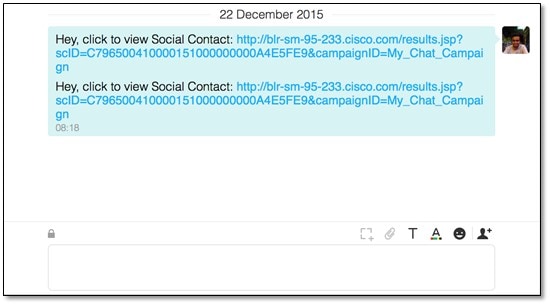
- 또한 알림 상태 및 XMPP 연결 상태를 확인하여 SocialMiner의 모든 항목을 확인할 수 있습니다. 둘 다 녹색(눈금 표시 포함)이어야 합니다.
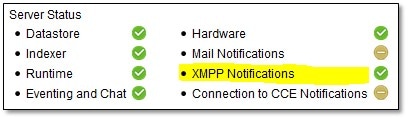
다음을 확인합니다.
현재 이 설정에 사용 가능한 확인 절차는 없습니다.
문제 해결
이 섹션에서는 설정 문제 해결을 위해 사용할 수 있는 정보를 제공합니다,
Cisco SocialMiner의 이러한 로그는 위의 구성과 관련된 문제를 식별하는 데 도움이 됩니다.
- Cisco SocialMiner 런타임 서비스
- Cisco SocialMiner XMPP 서버
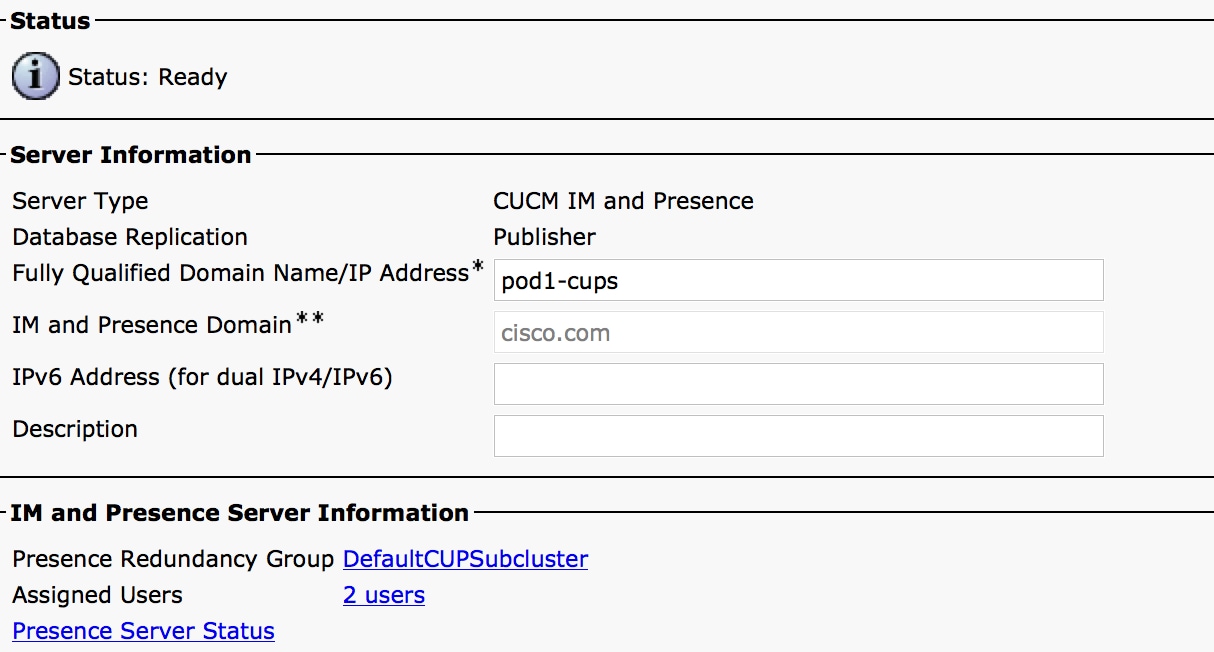
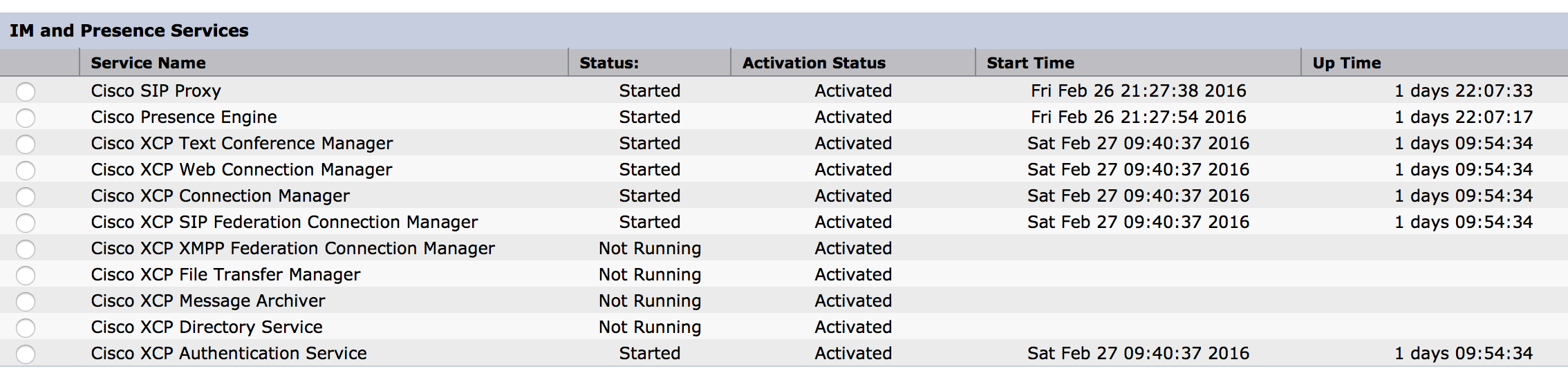
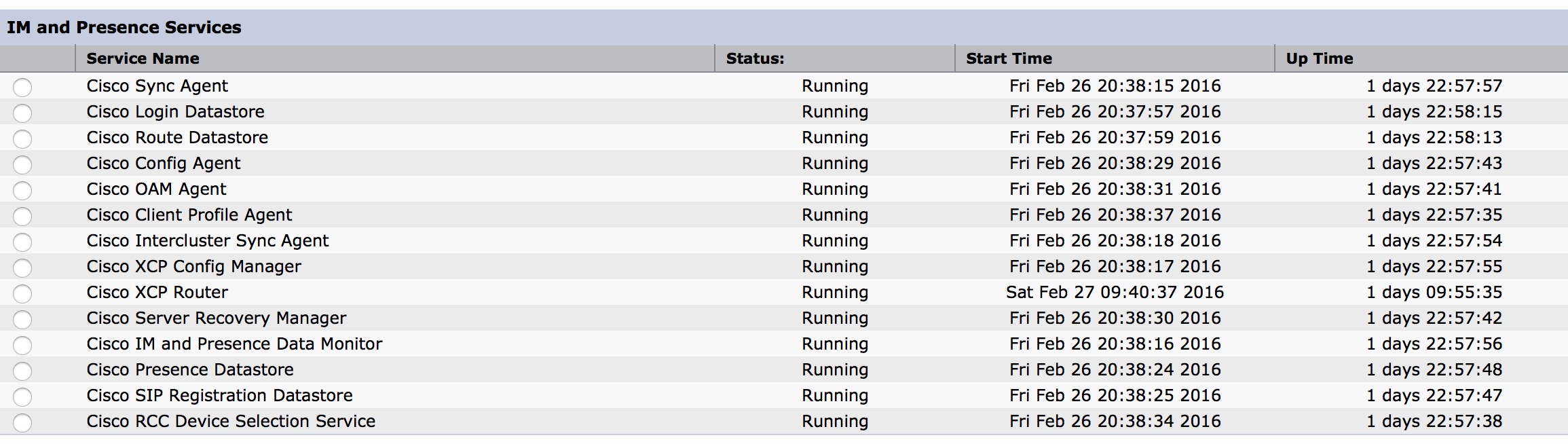
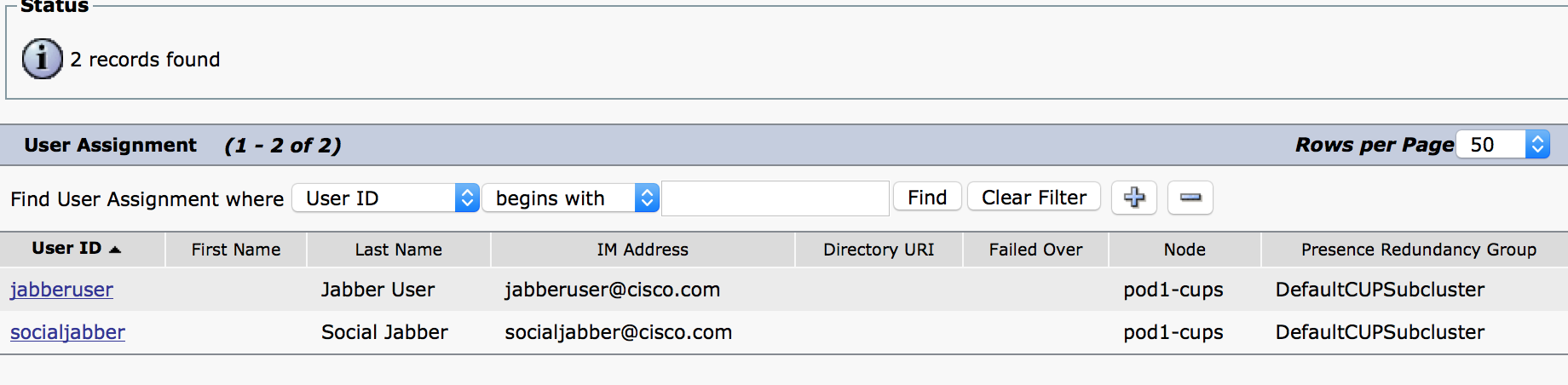

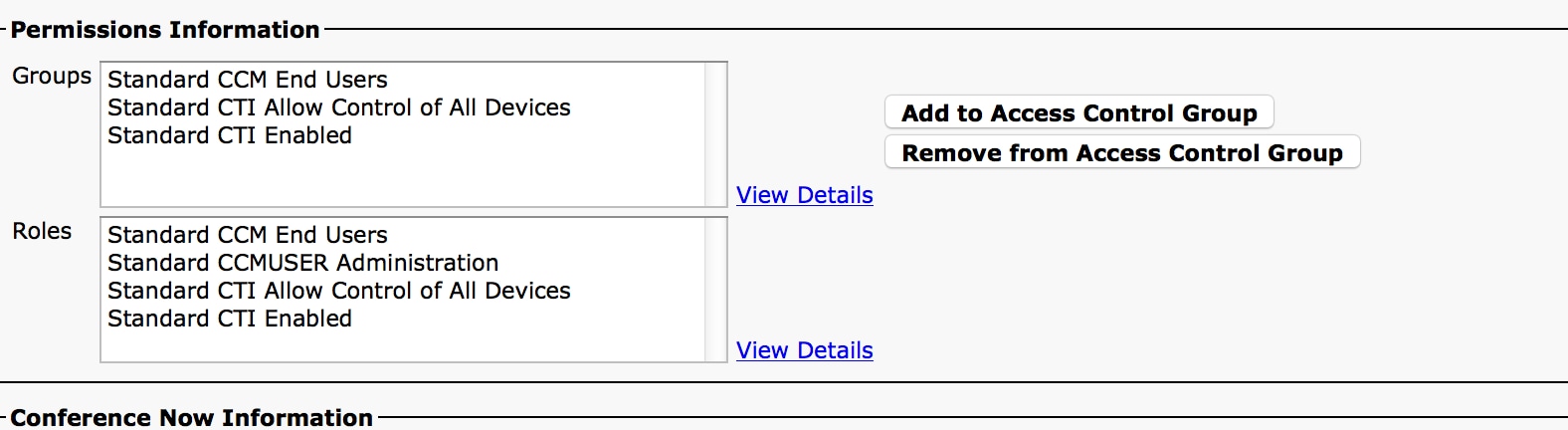
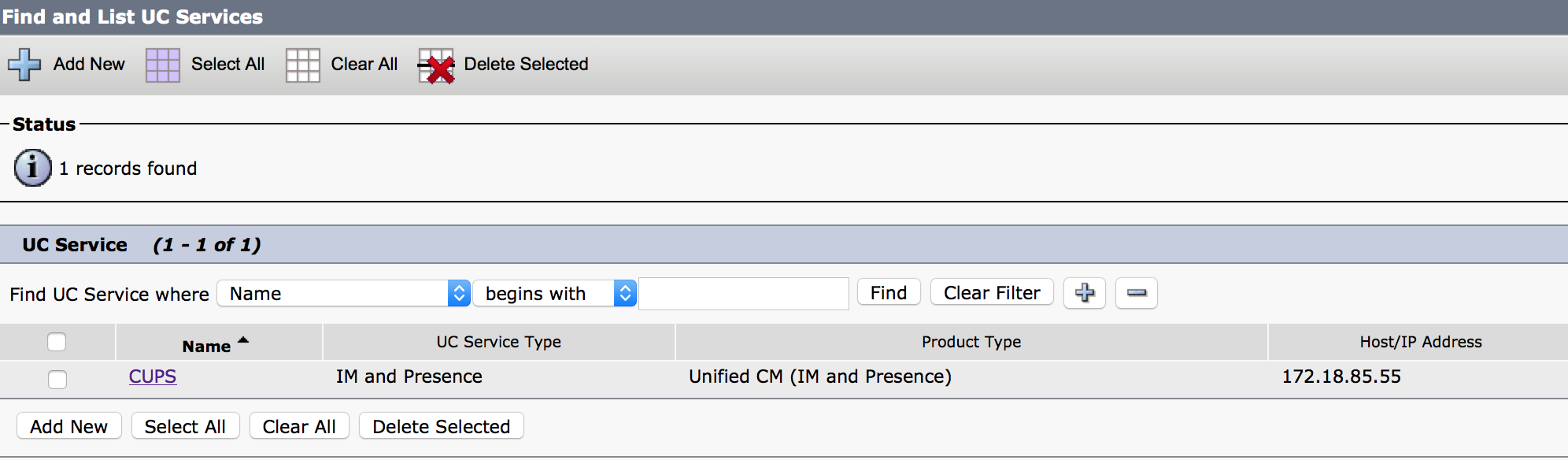
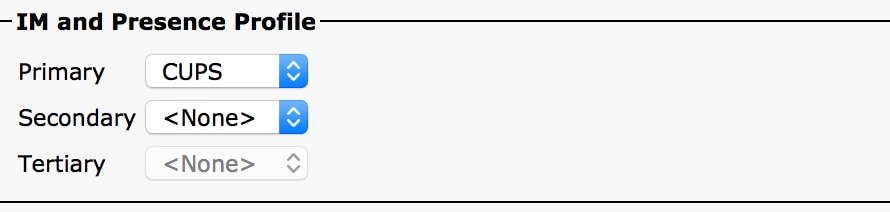
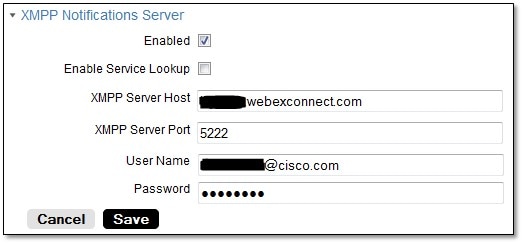
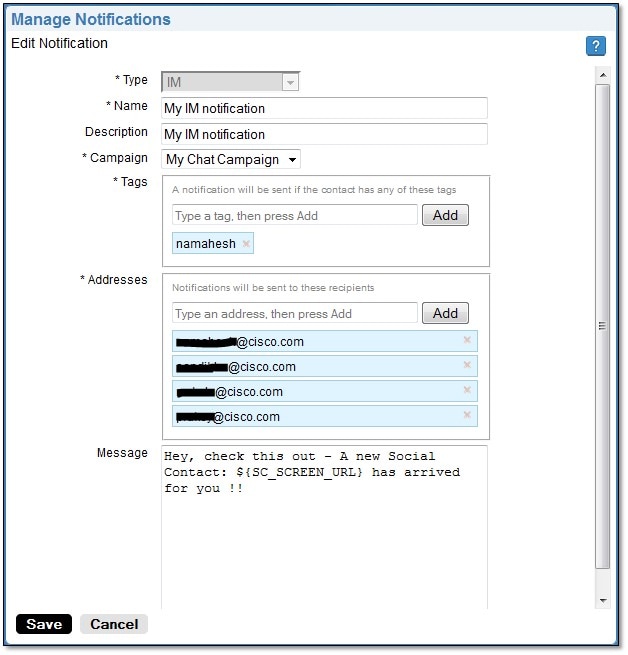
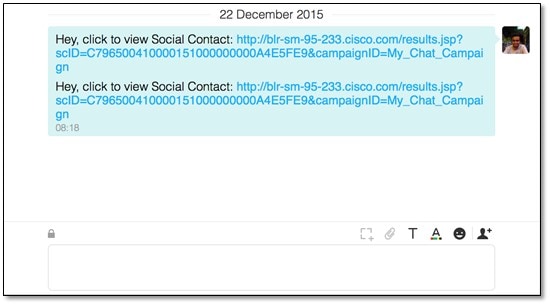
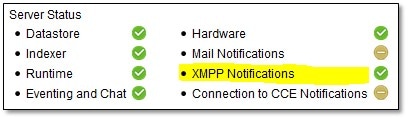
 피드백
피드백